10.3 Creo动画设计实际应用
本练习将制作一个用手枪打靶的动画。此动画的制作要点有以下几点:
●描述子弹从射出到射中靶子的飞行过程。
●描述靶子被射中后碎成几片飞出的情形。
●要求子弹在射中靶子后消失。
操作过程如下:
Step1.定义靶子子装配的主体。
(1)设置工作目录和打开文件。
①将工作目录设置至D:\creo2.2\work\ch10\ch10.03。
②打开文件target.asm。
(2)单击 功能选项卡
功能选项卡 区域中的“动画”按钮
区域中的“动画”按钮 ,进入“动画”模块。
,进入“动画”模块。
(3)定义主体。
①单击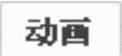 功能选项卡
功能选项卡 区域中的“主体定义”按钮
区域中的“主体定义”按钮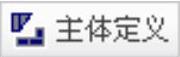 ,此时系统弹出图10.3.1所示的“主体”对话框(一)。
,此时系统弹出图10.3.1所示的“主体”对话框(一)。
②单击对话框中的 按钮,系统将所有零件作为主体加入主体列表中,如图10.3.2所示。
按钮,系统将所有零件作为主体加入主体列表中,如图10.3.2所示。
③单击“主体”对话框中的 按钮。
按钮。
(4)保存模型文件。
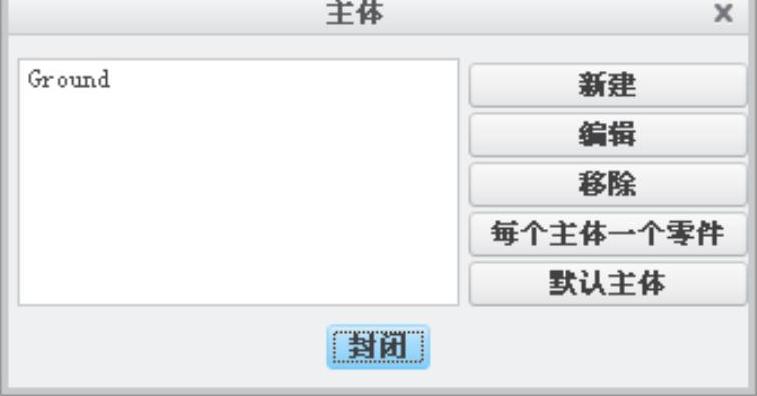
图10.3.1 “主体”对话框(一)
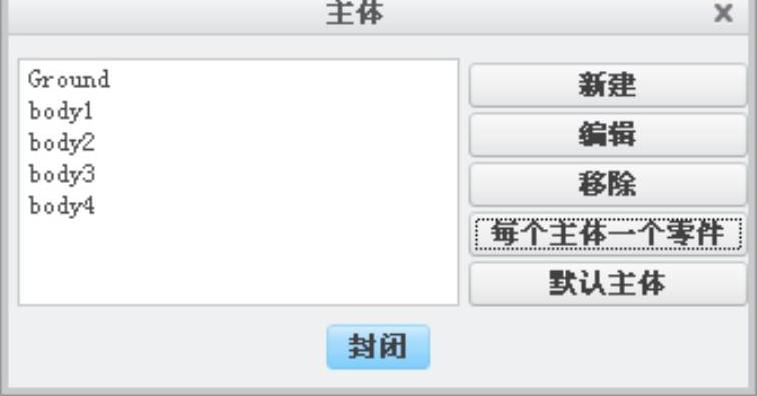
图10.3.2 “主体”对话框(二)
Step2.打开文件shot_game.asm。
Step3.定义视图。
(1)单击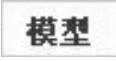 功能选项卡
功能选项卡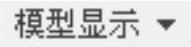 区域中的“管理视图”按钮
区域中的“管理视图”按钮 。系统弹出图10.3.3所示的“视图管理器”对话框。
。系统弹出图10.3.3所示的“视图管理器”对话框。
(2)在“视图管理器”对话框中选择 选项卡,单击
选项卡,单击 按钮,命名新建视图为C,并按回车键。
按钮,命名新建视图为C,并按回车键。
(3)单击 菜单下的
菜单下的 命令,系统弹出图10.3.4所示的“方向”对话框。
命令,系统弹出图10.3.4所示的“方向”对话框。
(4)定向组件模型。将模型调整到图10.3.5所示的位置及大小。
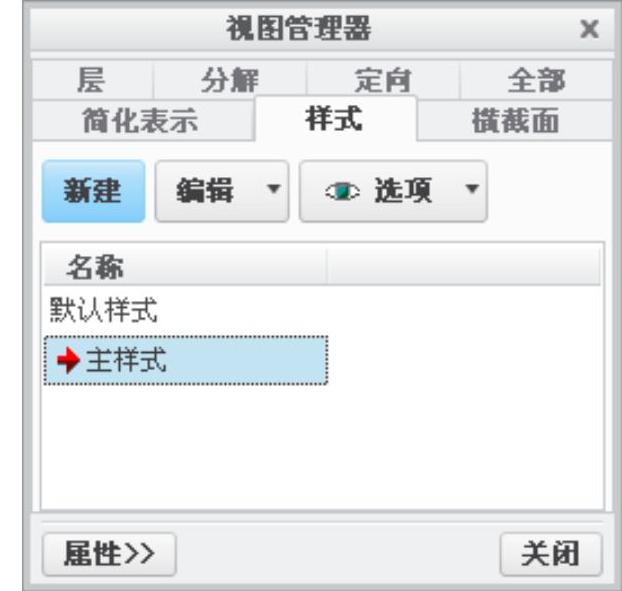
图10.3.3 “视图管理器”对话框
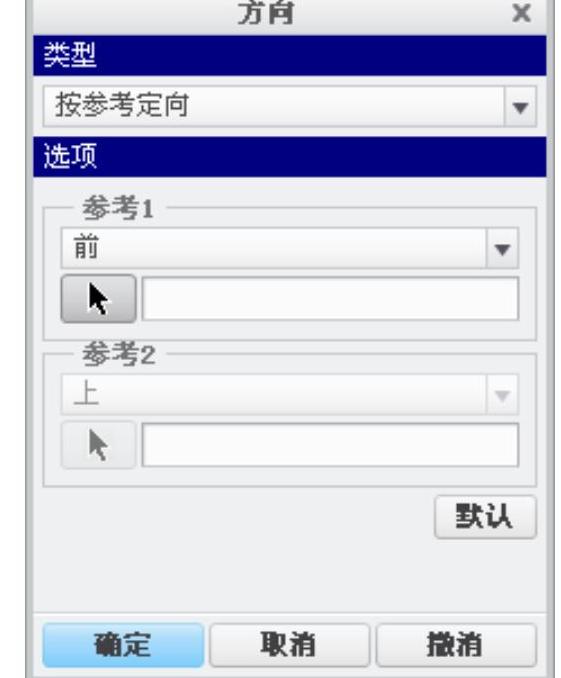
图10.3.4 “方向”对话框

图10.3.5 C视图
(5)单击“方向”对话框中的 按钮。
按钮。
(6)用同样的方法分别建立C1(图10.3.6)、C2(图10.3.7)、C3(图10.3.8)、C4(图10.3.9)和C5(图10.3.10)视图。
完成视图定义后,先不要关闭“视图管理器”,进行下一步工作。
Step4.定义显示样式1。
(1)在“视图管理器”对话框中选取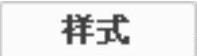 选项卡,单击
选项卡,单击 按钮,输入样式的名称style0001,并按回车键。
按钮,输入样式的名称style0001,并按回车键。
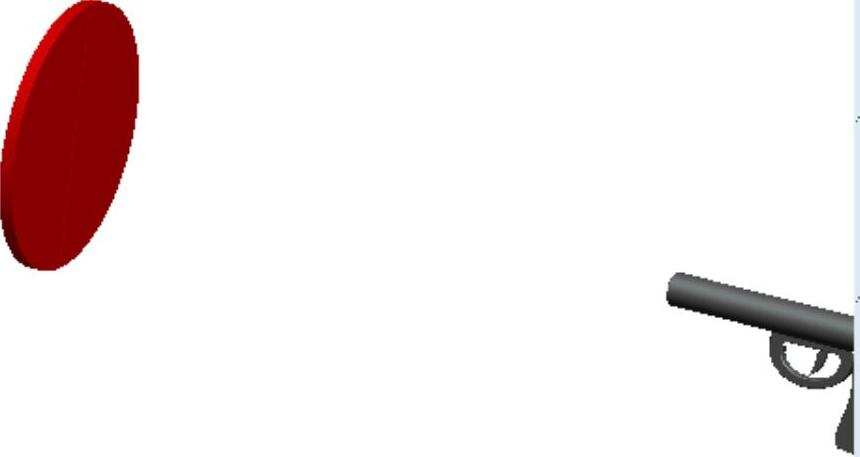
图10.3.6 C1视图
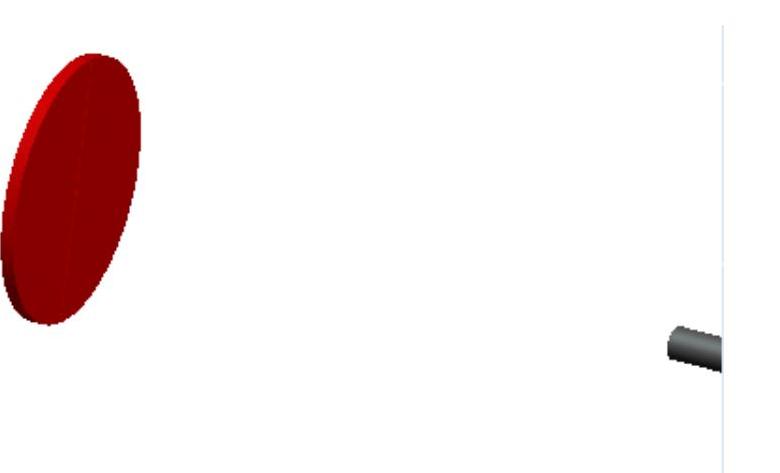
图10.3.7 C2视图
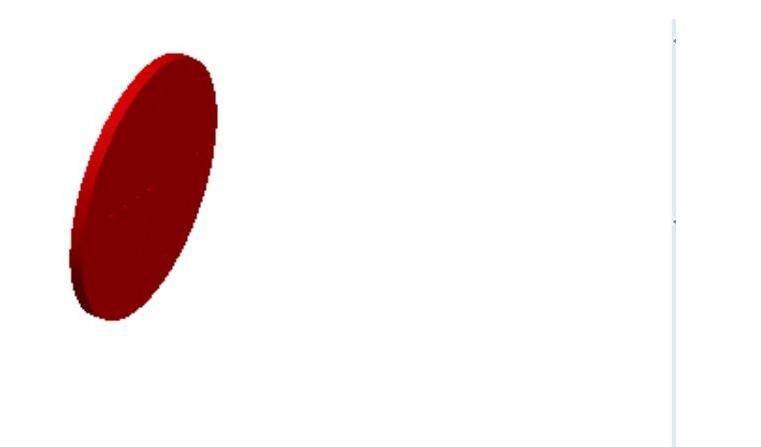
图10.3.8 C3视图
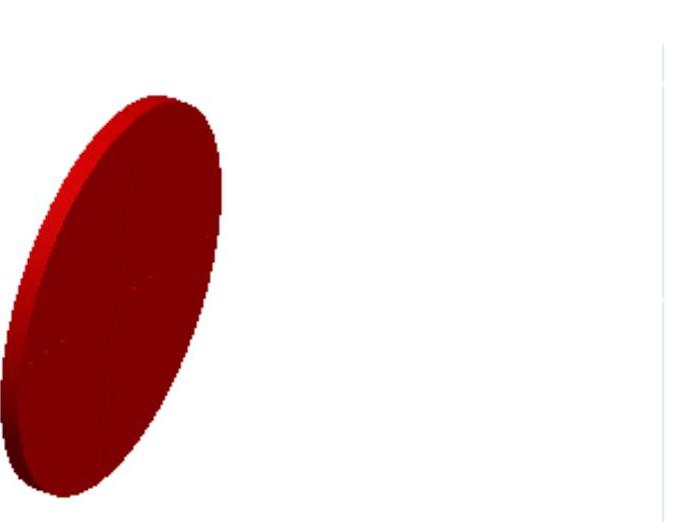
图10.3.9 C4视图
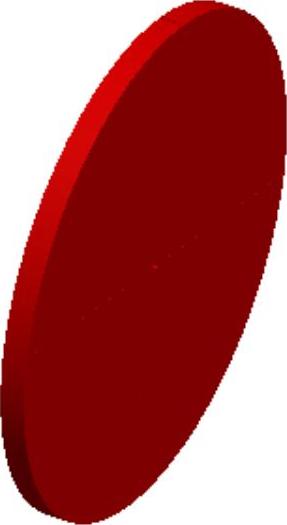
图10.3.10 C5视图
(2)完成上一步后,系统弹出图10.3.11所示的“编辑”对话框,选择 选项卡,在
选项卡,在 选项组中选中
选项组中选中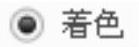 单选项,然后从图10.3.12所示的模型树中选取所有元件。
单选项,然后从图10.3.12所示的模型树中选取所有元件。
(3)单击“编辑”对话框中的 ,完成此视图的定义。
,完成此视图的定义。
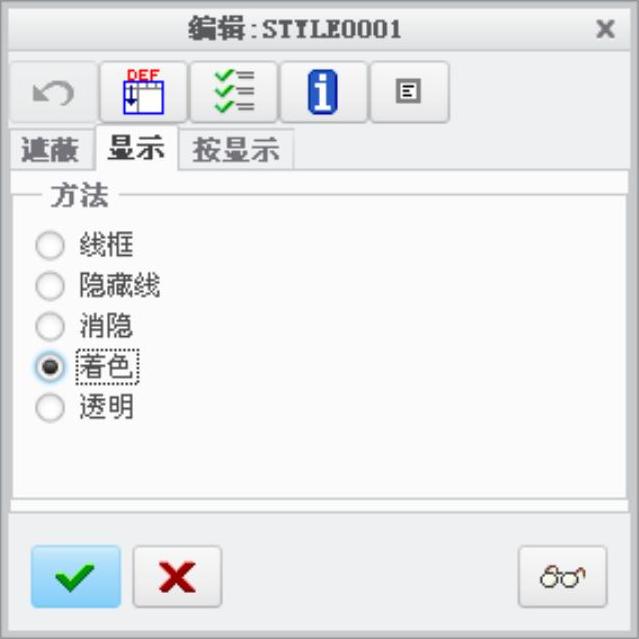
图10.3.11 “编辑”对话框
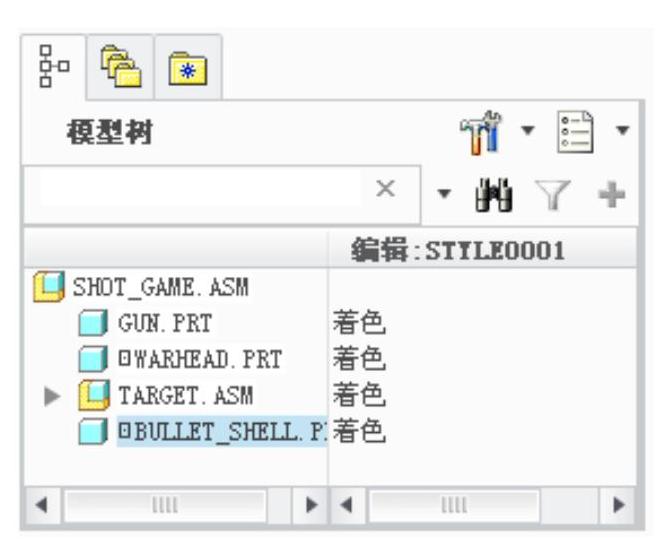
图10.3.12 模型树
Step5.定义显示样式2。
(1)在“视图管理器”对话框中选取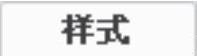 选项卡,单击
选项卡,单击 按钮,输入样式的名称style0002,并按回车键。
按钮,输入样式的名称style0002,并按回车键。
(2)选取“编辑”对话框的 选项卡(图10.3.13),系统提示“选取将被遮蔽的元件”,在图10.3.14所示的模型树中选取BULLET_SHELL.PRT和WARHEAD.PRT。
选项卡(图10.3.13),系统提示“选取将被遮蔽的元件”,在图10.3.14所示的模型树中选取BULLET_SHELL.PRT和WARHEAD.PRT。
(3)单击“编辑”对话框中的 ,完成此视图的定义。
,完成此视图的定义。
Step6.在“视图管理器”对话框的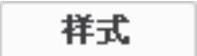 选项卡中,将“主样式”设为活动状态。
选项卡中,将“主样式”设为活动状态。
Step7.单击“视图管理器”对话框中的 按钮。
按钮。
Step8.单击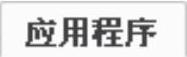 功能选项卡
功能选项卡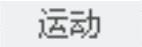 区域中的“动画”按钮
区域中的“动画”按钮 ,进入动画模块。
,进入动画模块。
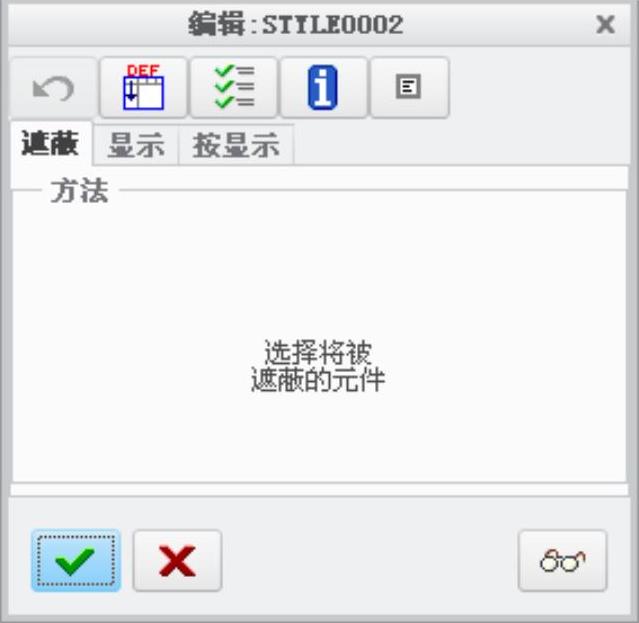
图10.3.13 “编辑”对话框
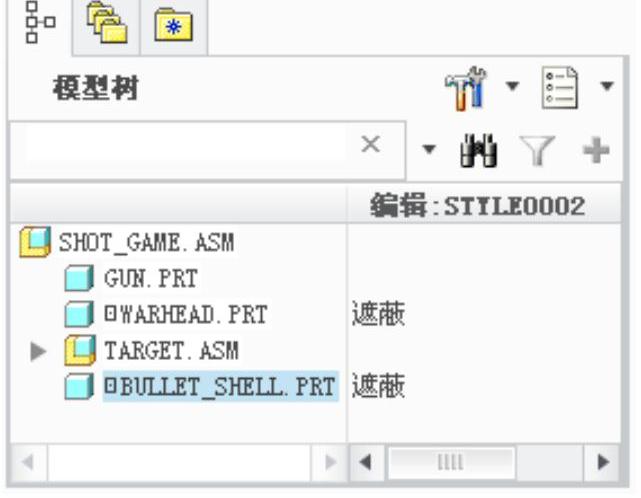
图10.3.14 模型树
Step9.定义一个主动画。
(1)选择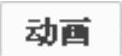 功能选项卡中的
功能选项卡中的 命令,此时系统弹出图10.3.15所示的“动画”对话框。
命令,此时系统弹出图10.3.15所示的“动画”对话框。
(2)在对话框中输入动画名称shot,然后单击 按钮,关闭对话框。
按钮,关闭对话框。
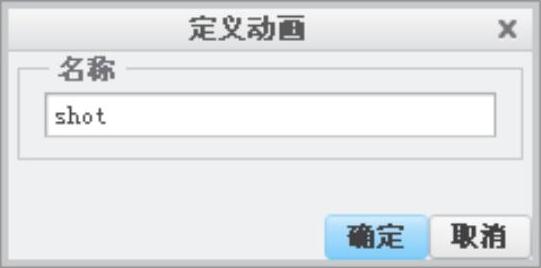
图10.3.15 “动画”对话框(一)
Step10.定义基体和主体。
(1)单击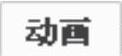 功能选项卡
功能选项卡 区域中的“主体定义”按钮
区域中的“主体定义”按钮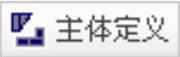 。
。
(2)在弹出的“主体”对话框中,单击 按钮,系统将所有零件作为主体加入主体列表中,如图10.3.16所示。
按钮,系统将所有零件作为主体加入主体列表中,如图10.3.16所示。
(3)选取图10.3.16所示的“主体”对话框中的Ground,单击 按钮,系统弹出“主体定义”对话框(图10.3.17)及“选择”对话框。
按钮,系统弹出“主体定义”对话框(图10.3.17)及“选择”对话框。
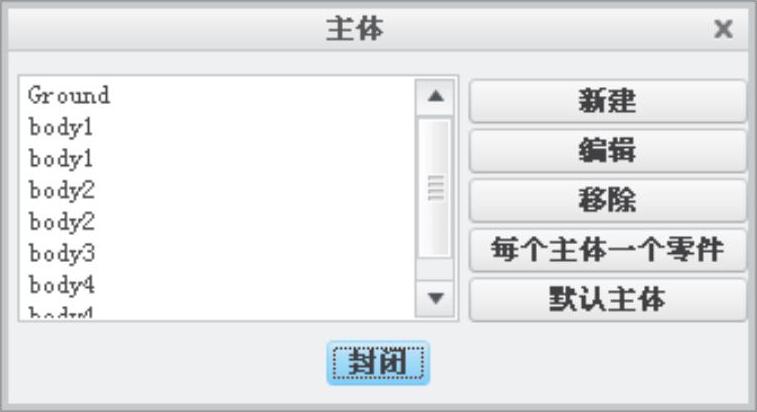
图10.3.16 “主体”对话框
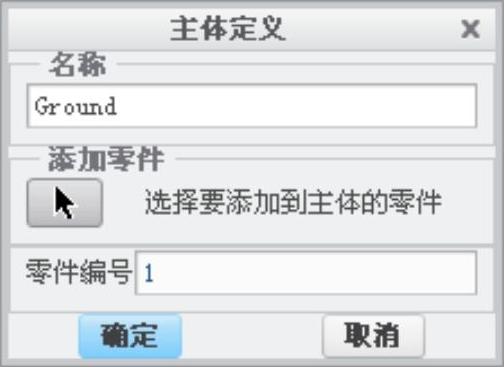
图10.3.17 “主体定义”对话框
(4)定义作为Ground的零件。在模型树中选取GUN.PRT,然后单击“选择”对话框中的 按钮,再单击图10.3.17所示的“主体定义”对话框中的
按钮,再单击图10.3.17所示的“主体定义”对话框中的 按钮。完成后,“主体”对话框如图10.3.18所示,单击“主体”对话框中的
按钮。完成后,“主体”对话框如图10.3.18所示,单击“主体”对话框中的 按钮。
按钮。
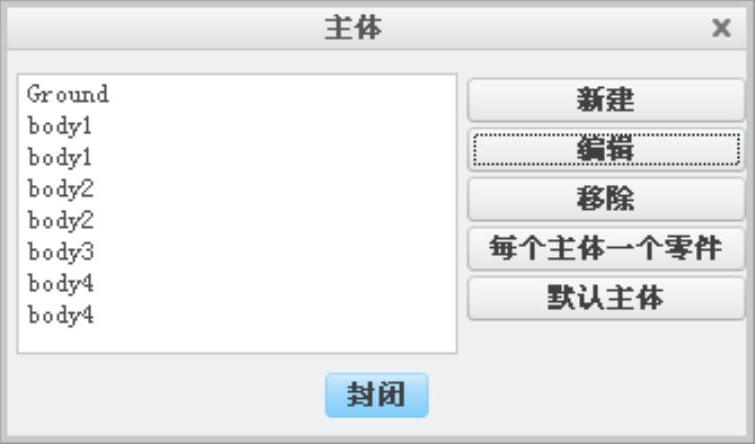
图10.3.18 “主体”对话框
Step11.单击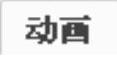 功能选项卡
功能选项卡 区域中的“拖动元件”按钮
区域中的“拖动元件”按钮 ,系统弹出“拖动”对话框。
,系统弹出“拖动”对话框。
(1)创建第一个快照。在图10.3.19所示的状态,单击“拖动”对话框中的 按钮。此时在图10.3.20所示的快照栏中便生成Snapshot1快照。
按钮。此时在图10.3.20所示的快照栏中便生成Snapshot1快照。
(2)创建第二个快照。
①在“拖动”对话框中单击“点拖动”按钮 ,然后分别从模型树中选取warhead.prt和bullet_shell.prt,将它们拖动至图10.3.21所示的位置。
,然后分别从模型树中选取warhead.prt和bullet_shell.prt,将它们拖动至图10.3.21所示的位置。
②单击“拖动”对话框中的 按钮,生成Snapshot2快照。
按钮,生成Snapshot2快照。
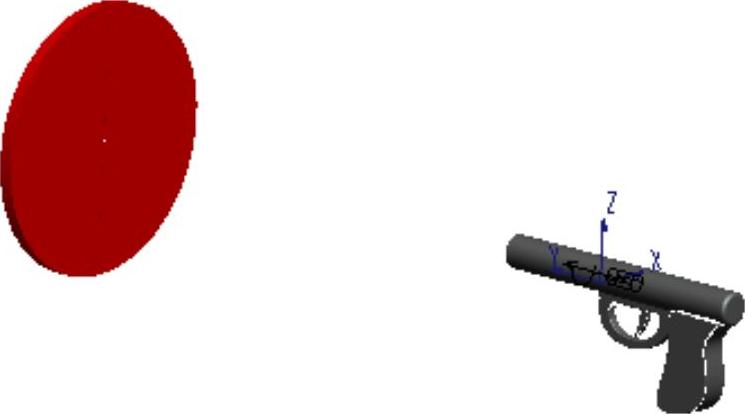
图10.3.19 创建第一个快照
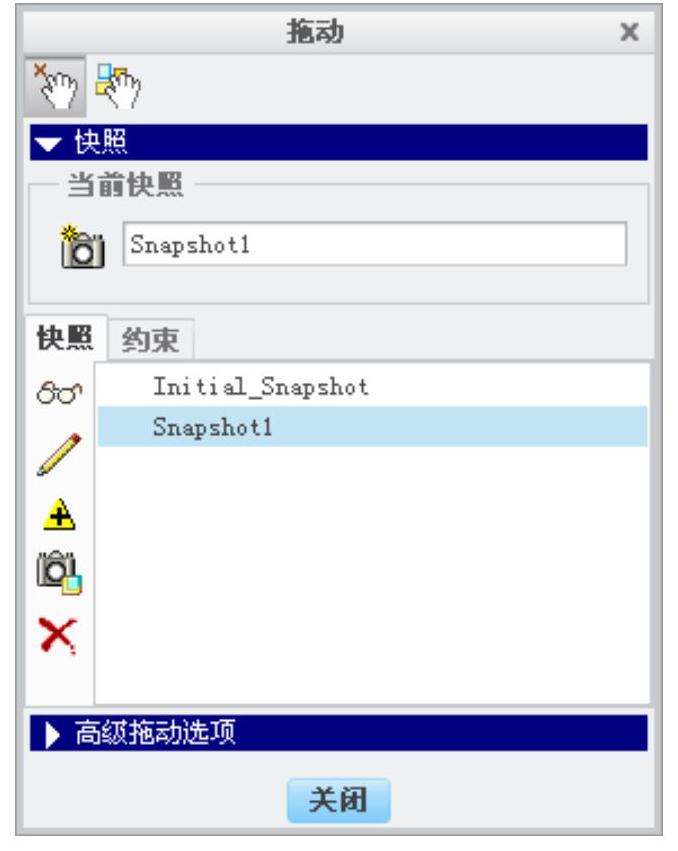
图10.3.20 “拖动”对话框
(3)创建第三个快照。采用步骤(2)中的方法分别拖动子弹和弹壳,位置如图10.3.22所示,创建第三个快照。
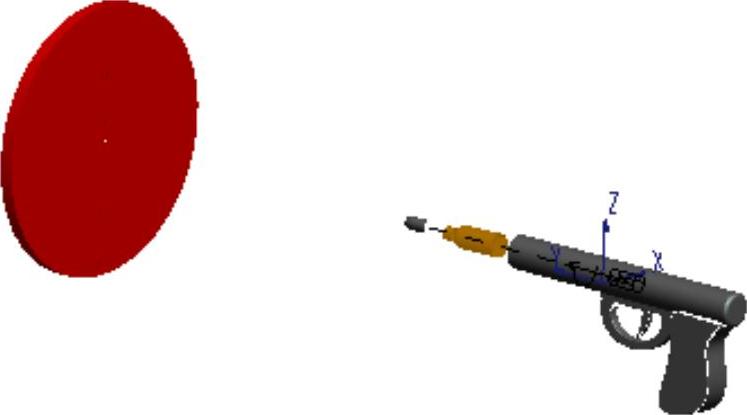
图10.3.21 创建第二个快照
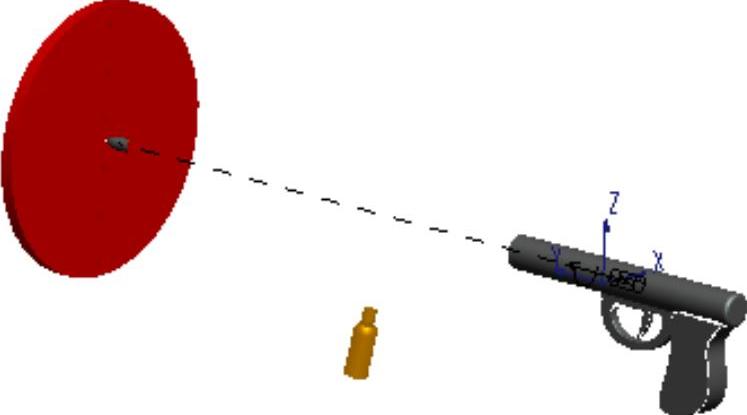
图10.3.22 创建第三个快照
(4)创建第四个快照。采用步骤(2)中的方法分别拖动靶子的四个元件部分,位置如图10.3.23所示,创建第四个快照。
(5)单击“拖动”对话框中的 按钮。
按钮。
Step12.创建关键帧序列。
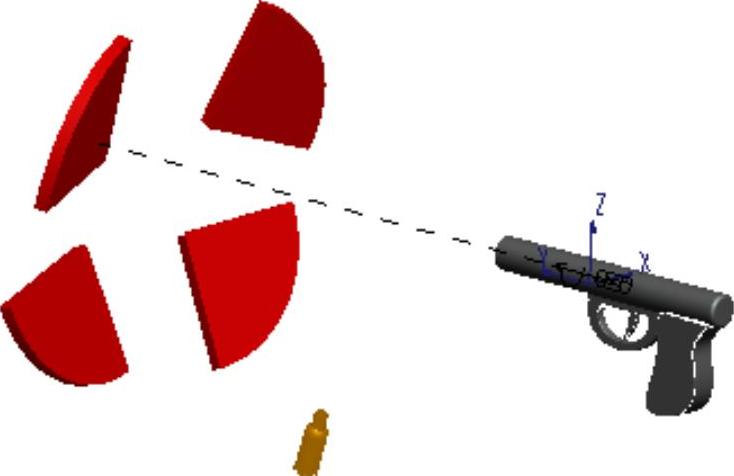
图10.3.23 创建第四个快照
(1)单击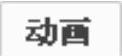 功能选项卡
功能选项卡 区域中的“管理关键帧序列”按钮
区域中的“管理关键帧序列”按钮 。
。
(2)单击“关键帧序列”对话框中的 按钮。
按钮。
①在 选项卡的“关键帧”列表中选取快照Snapshot1,输入时间为0,单击按钮
选项卡的“关键帧”列表中选取快照Snapshot1,输入时间为0,单击按钮 ;从列表中选取快照Snapshot2,输入时间为2.5,单击按钮
;从列表中选取快照Snapshot2,输入时间为2.5,单击按钮 ;从列表中选取快照Snapshot3,输入时间为6.5,单击按钮
;从列表中选取快照Snapshot3,输入时间为6.5,单击按钮 ;从列表中选取快照Snapshot4,输入时间为10,单击按钮
;从列表中选取快照Snapshot4,输入时间为10,单击按钮 。设置完成后,“关键帧序列”对话框如图10.3.24所示。
。设置完成后,“关键帧序列”对话框如图10.3.24所示。
②单击“关键帧序列”对话框中的 按钮。
按钮。
③在返回的图10.3.25所示的“关键帧序列”对话框中单击 按钮。
按钮。
Step13.建立时间与视图间的关系。
(1)单击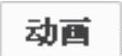 功能选项卡
功能选项卡 区域中的“定时视图”按钮
区域中的“定时视图”按钮 ,系统弹出“定时视图”对话框。
,系统弹出“定时视图”对话框。
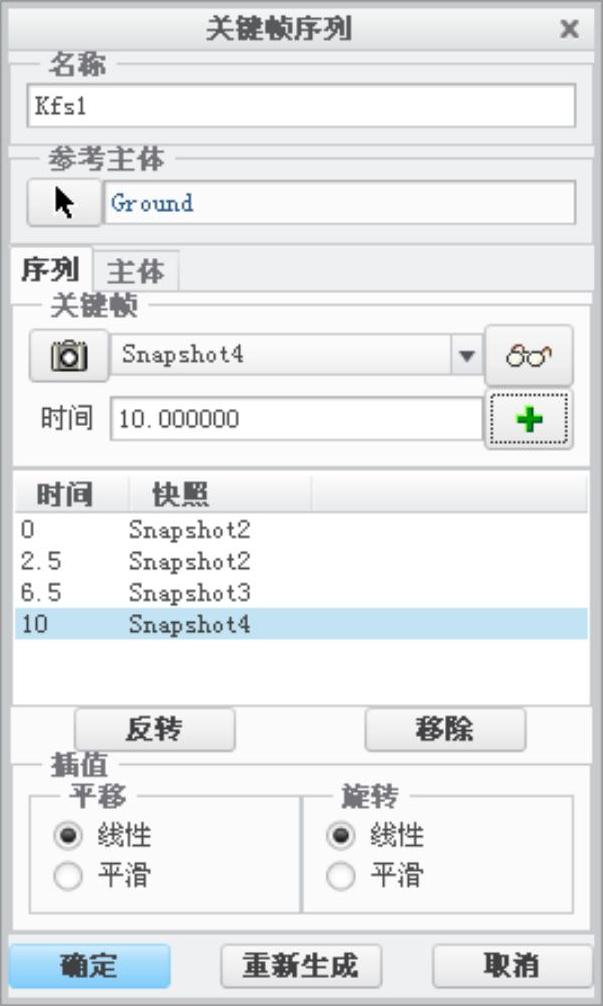
图10.3.24 “关键帧序列”对话框(一)
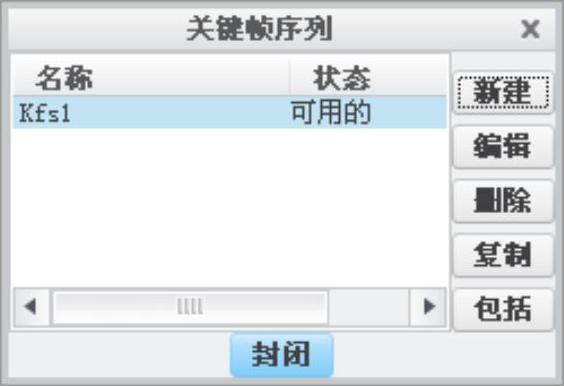
图10.3.25 “关键帧序列”对话框(二)
(2)设定视图1。
①在“定时视图”对话框的 栏中选取视图C。
栏中选取视图C。
②在对话框的 区中输入时间值0,并从
区中输入时间值0,并从 列表中选取参考事件开始,如图10.3.26所示。
列表中选取参考事件开始,如图10.3.26所示。
③单击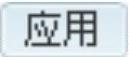 按钮。“定时视图”事件出现在时间线中。
按钮。“定时视图”事件出现在时间线中。
(3)设定视图2。
①在“定时视图”对话框的 栏中选取视图C1。
栏中选取视图C1。
②在对话框的 区中输入时间值2,并从
区中输入时间值2,并从 列表中选取参考事件开始,如图10.3.27所示。
列表中选取参考事件开始,如图10.3.27所示。
③单击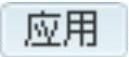 按钮。“定时视图”事件出现在时间线中。
按钮。“定时视图”事件出现在时间线中。
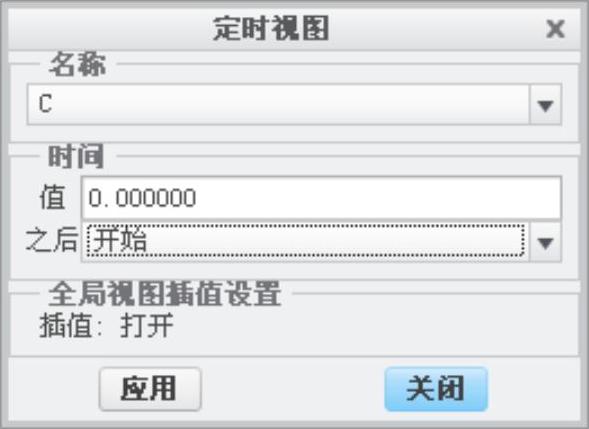
图10.3.26 设定视图1
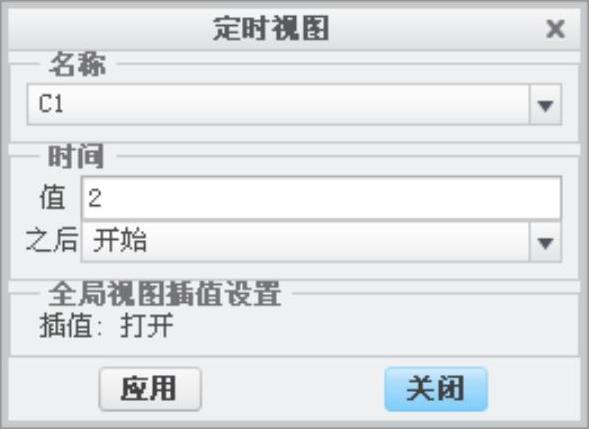
图10.3.27 设定视图2
(4)设定视图3。
①在“定时视图”对话框的 栏中选取视图C2。
栏中选取视图C2。
②在对话框的 区中输入时间值4,并从
区中输入时间值4,并从 列表中选取参考事件开始,如图10.3.28所示。
列表中选取参考事件开始,如图10.3.28所示。
③单击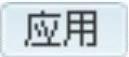 按钮。“定时视图”事件出现在时间线中。
按钮。“定时视图”事件出现在时间线中。
(5)设定视图4。
①在“定时视图”对话框的 栏中选取视图C3。
栏中选取视图C3。
②在对话框的 区中输入时间值6,并从
区中输入时间值6,并从 列表中选取参考事件开始,如图10.3.29所示。
列表中选取参考事件开始,如图10.3.29所示。
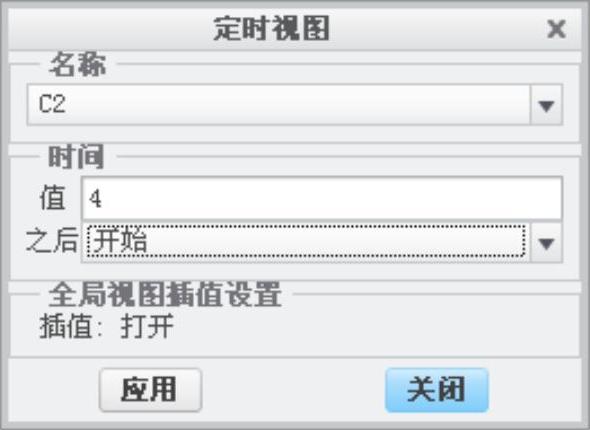
图10.3.28 设定视图3
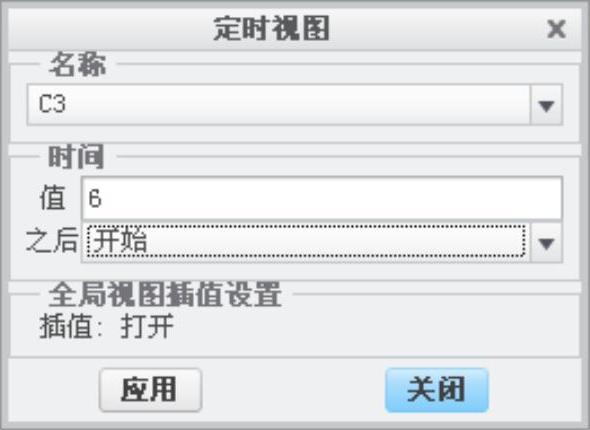
图10.3.29 设定视图4
③单击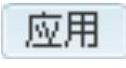 按钮。“定时视图”事件出现在时间线中。
按钮。“定时视图”事件出现在时间线中。
(6)设定视图5。
①在“定时视图”对话框的 栏中选取视图C4。
栏中选取视图C4。
②在对话框的 区中输入时间值8,并从
区中输入时间值8,并从 列表中选取参考事件开始,如图10.3.30所示。
列表中选取参考事件开始,如图10.3.30所示。
③单击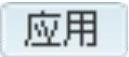 按钮。“定时视图”事件出现在时间线中。
按钮。“定时视图”事件出现在时间线中。
(7)设定视图6。
①在“定时视图”对话框的 栏中选取视图C5。
栏中选取视图C5。
②在对话框的 区中输入时间值10,并从
区中输入时间值10,并从 列表中选取参考事件开始,如图10.3.31所示。
列表中选取参考事件开始,如图10.3.31所示。
③单击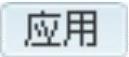 按钮。“定时视图”事件出现在时间线中。
按钮。“定时视图”事件出现在时间线中。
(8)单击对话框中的 按钮。
按钮。
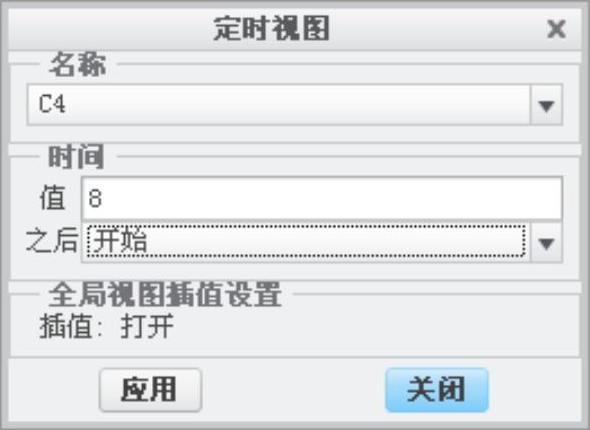
图10.3.30 设定视图5
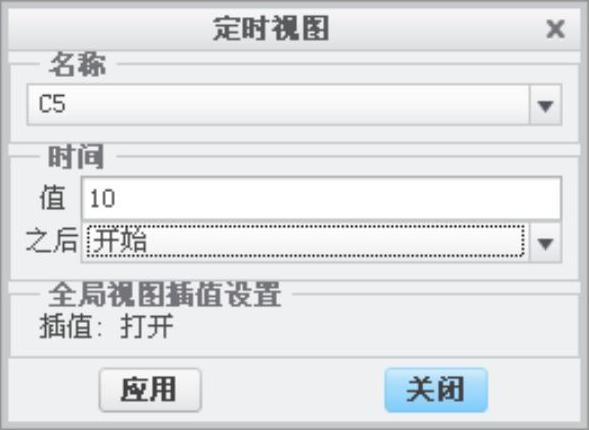
图10.3.31 设定视图6
Step14.建立时间与显示间的关系。
(1)单击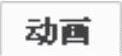 功能选项卡
功能选项卡 区域中的“定时样式”按钮
区域中的“定时样式”按钮 ,系统弹出“定时样式”对话框。
,系统弹出“定时样式”对话框。
(2)定义显示样式1。
①在“定时样式”对话框的 栏中选取显示样式STYLE0001。
栏中选取显示样式STYLE0001。
②在对话框的 区中输入时间值0,并从
区中输入时间值0,并从 列表中选取参考事件开始,如图10.3.32所示。
列表中选取参考事件开始,如图10.3.32所示。
③单击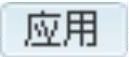 按钮。“定时样式”事件出现在时间线中。
按钮。“定时样式”事件出现在时间线中。
(3)定义显示样式2。
①在“定时样式”对话框的 栏中选取显示样式STYLE0002。
栏中选取显示样式STYLE0002。
②在对话框的 区中输入时间值0,并从
区中输入时间值0,并从 列表中选取参考事件C4.1,如图10.3.33所示。
列表中选取参考事件C4.1,如图10.3.33所示。
③单击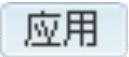 按钮。“定时样式”事件出现在时间线中。
按钮。“定时样式”事件出现在时间线中。
(4)单击 按钮。至此动画定义完成,时间域如图10.3.34所示。
按钮。至此动画定义完成,时间域如图10.3.34所示。
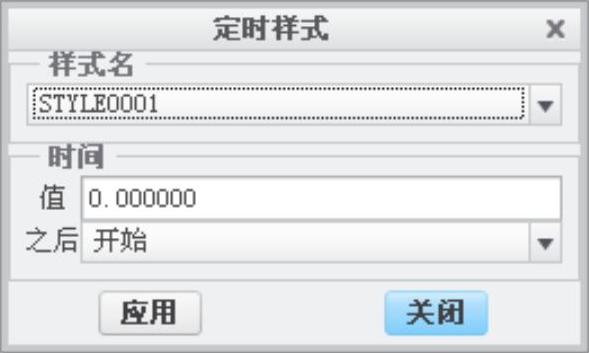
图10.3.32 定义显示样式1
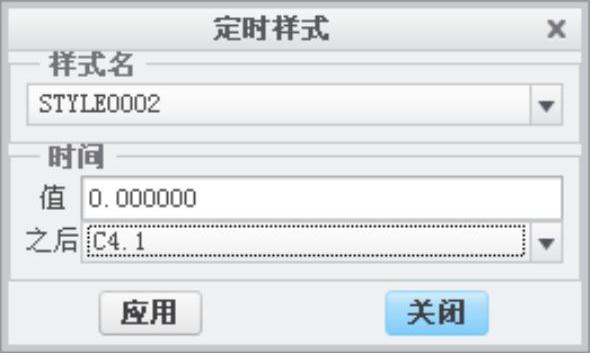
图10.3.33 定义显示样式2
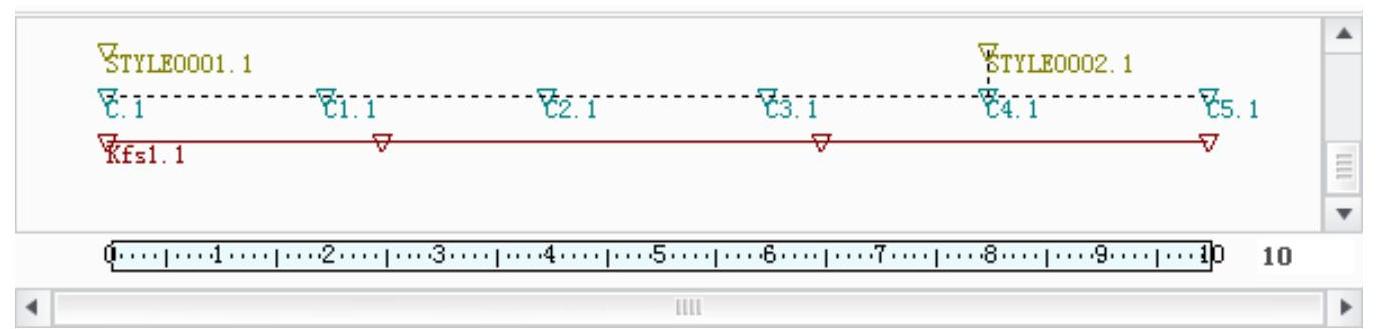
图10.3.34 时间域
Step15.启动动画。在界面中单击“生成并运行动画”按钮 ,可启动动画进行查看。
,可启动动画进行查看。
